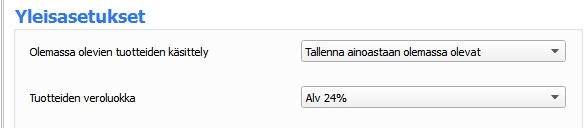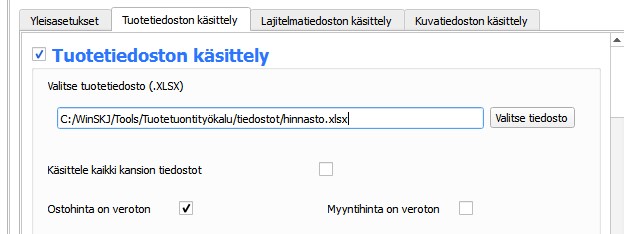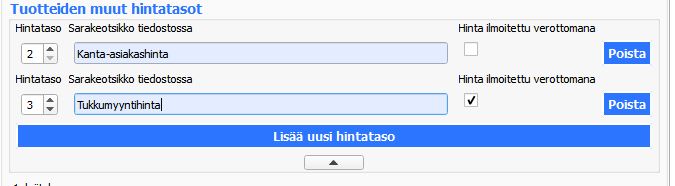Hinnastojen käsittely
Tuotetuontityökalulla on mahdollista ajaa tuotteiden hinnastoja, sisältäen esimerkiksi ostohinnan ja useita eri myyntihintoja. Eri myyntihinnat voidaan ajaa omiin hintatasoihin. Ostohintoja voi tuotteelle syöttää vain yhden kerrallaan.
Hinnastokäsittelyyn luodun esimerkin löydät täältä
Sisällysluettelo
Hinnaston ajo
Hinnaston ajaminen tapahtuu normaalisti työkalua käyttämällä, mutta eri asetuksin on mahdollista määrittää mm. niin, että ainoastaan olemassaolevat tuotteet käsitellään. Näin ollen voit ajaa työkalulla esimerkiksi tavarantoimittajan toimittaman tiedoston, ja päivittää olemassa olevien hinnat tuotteiden sen avulla. Mikäli aineistossa on tuotteita, joita ei ole SKJ:hin perustettuna, ei niitä ajossakaan perusteta.
Olemassaolevien tuotteiden käsittely ja tuotteiden veroluokka
Asetukset löytyvät kohdasta Asetukset -> Yleisasetukset. On suositeltavaa valita ”Tallenna ainoastaan olemassaolevat tuotteet”. Huomioi, että ”Käsittele vain hinnat” –valinta lisää puuttuvat tuotteet SKJ:hin!
Tuotteiden veroluokka (myynti- ja ostoveroluokka) asetetaan asetuksena olevaan veroluokkaan. Mikäli et halua ajossa päivittää tuotteille veroluokkaa, valitse "Ei veroluokkaa". Huomioi, että mikäli veroluokkaa ei ole annettu, eikä tiedostossa ole ilmoitettu tuotteen veroluokkaa, täytyy aineistossa olevat hinnat olla ilmoitettu verollisina! Voit lukea lisää tuotteiden hintojen ja veroluokkien käsittelystä täältä
Tuotetiedosto ja sen asetukset
Valitse käsiteltävä tiedosto Tuotetiedoston käsittely –valikosta (Asetukset -> Tuotetiedoston käsittely –välilehti). Huomioi seuraavat asetukset: - Ostohinta on veroton: Valitse, mikäli hinnastossa on ostohinta, ja se on ilmoitettu verottomana. - Myyntihinta on veroton: Valitse, mikäli aineistossa olevat myyntihinnat on ilmoitettu verottomana.
On suositeltavaa, että ”Käsittele tiedoston vapaat kentät” ei ole valittuna, kun käsitellään hinnastoja. Lisäksi tarkista, että sekä lajitelmien että kuvatiedoston käsittely on poissa käytöstä. Lisäksi asetukset kuten ”Lisää verkkokauppatuksi” tai ”Lisää viivakoodiruksi” ja esimerkiksi oletuskentät on huomioitava myös hinnastoja ajettaessa, sillä nekin käsitellään normaaliin tapaan.
Tiedostojen sarakeotsikot
Tyhjennä varmuuden vuoksi kaikki muut, paitsi välttämättömimmät sarakeotsikot. Ainoastaan seuraavat kentät tarvitsee olla asetettuna (olettaen, että ajetaan sekä osto- että myyntihinta. Voit tietenkin ajaa esimerkiksi pelkästään ostohinnat tuotteille, jolloin myyntihinta kentät kannattaa jättää tyhjäksi):
- Tuotenumero
- Ostohinta
- Myyntihinta
Tuotteiden muut hintatasot
Tuotteiden muut hintatasot, eli päähintatason (sarakeotsikko Myyntihinta) lisäksi ajettavat hintatasot määritellään hintataso kerrallaan. Valitse Asetukset -> Tiedostojen sarakeotsikot ja etsi kohta ”Tuotteiden muut hintatasot”. Avaa alue painamalla nuolta, jolloin pääset hallitsemaan muita hintatasoja:
Lisää uusi hintataso painamalla Lisää uusi hintataso –painiketta. Valitse käytettävä hintataso ja ilmoita, millä sarakeotsikolla kyseinen hintataso on käsiteltävässä tiedostossa ilmoitettu.
Voit hintatasokohtaisesti määrittää sen, onko hinta annettu aineistossa verottomana vai verollisena.
Ajon suorittaminen
Ajon suorittaminen tapahtuu samalla tavalla, kuin muutenkin työkalua käyttäessä. Valitse Ajon suoritus –välilehti ja paina Aloita. Esikatseluvaiheen jälkeen voit tallentaa muutokset valitsemalla Tallenna tuotteet tietokantaan.
Muista päivittää muutokset verkkokauppaan, mikäli käsittelit verkkokauppatuotteita. Päivitykseen löydät ohjeet täältä.